グラフの軸(目盛り)の表示形式を変更
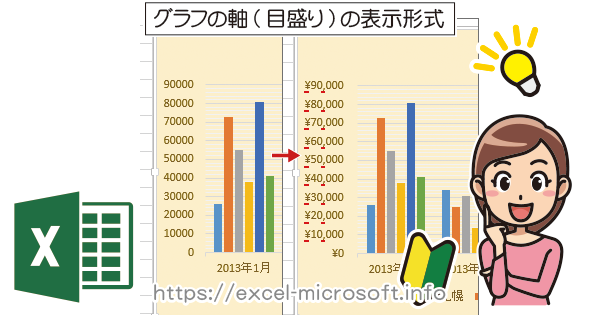
エクセル(Excel)で作成した軸(目盛り)に¥マークを付けたり、桁区切り(カンマ)を入れるなど書式設定(表示形式)を変更する事ができます。
Excel2013以降でのグラフの目盛りの書式設定の変更方法を解説します。
Excelで作成した軸(目盛り)の書式設定を変更する
グラフの目盛りの書式設定(表示形式)を変更する場合、変更したい目盛りで右クリックし、プルダウンメニューから[軸の書式設定]を選択します。
![軸で右クリックし[軸の書式設定]を選択](https://excel-microsoft.info/wp-content/uploads/008/008003_001.png)
シートの左側に[軸の書式設定]項目が表示
[軸の書式設定]を選択するとシートの右側に[軸の書式設定]項目が表示されます。
項目の一番下にある[表示形式]をクリックし畳まれているメニューをクリックして表示して下さい。
![[軸の書式設定]の一番した[表示形式]メニューをクリックし展開](https://excel-microsoft.info/wp-content/uploads/008/008003_002_s.png)
通常の書式設定と同様にカテゴリ(分類)で[標準/数値/通貨など]を選択し、表示設定を変更する事ができます。
「¥」を利用する場合は[通貨]、その他の単位を指定したい場合は[ユーザー設定]などを適宜設定して下さい。


グラフの軸(目盛り)の表示形式を変更へのコメント